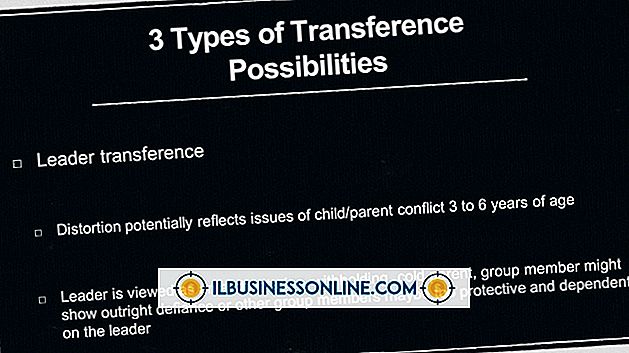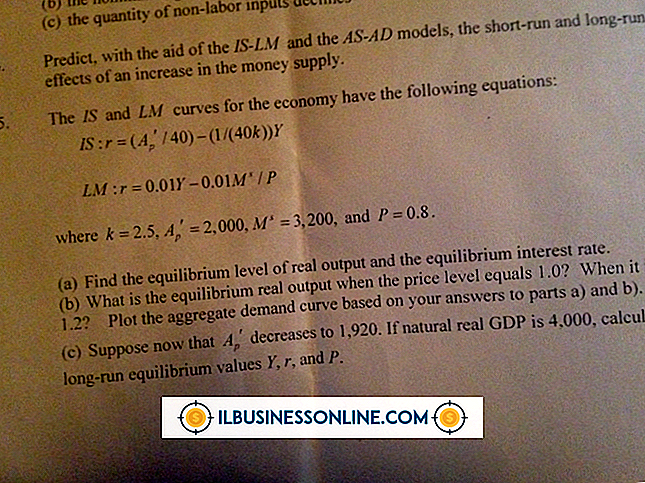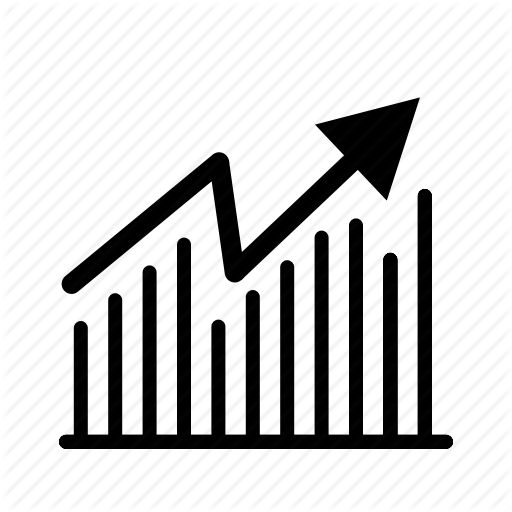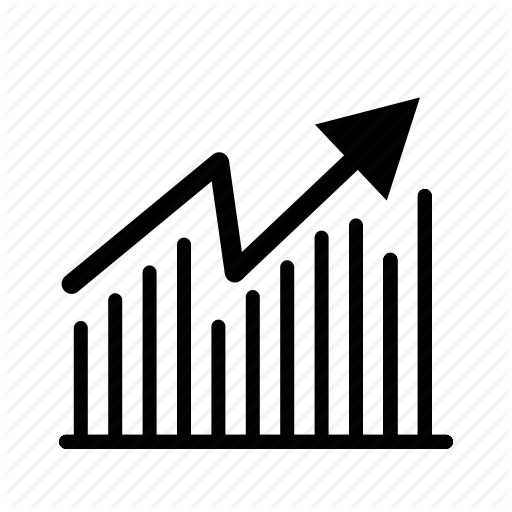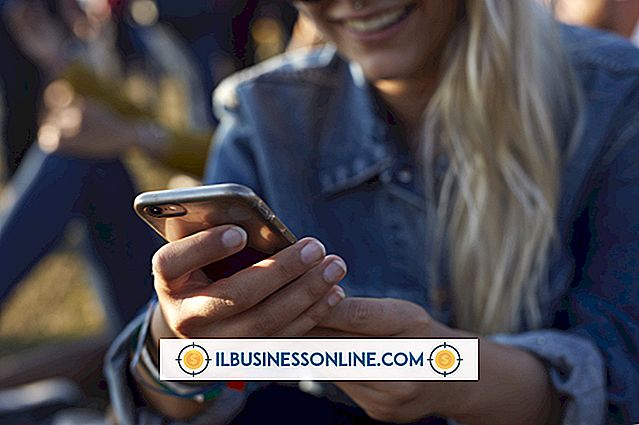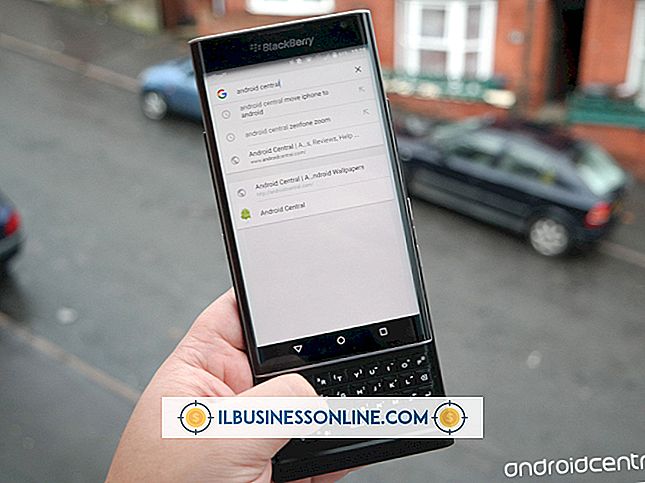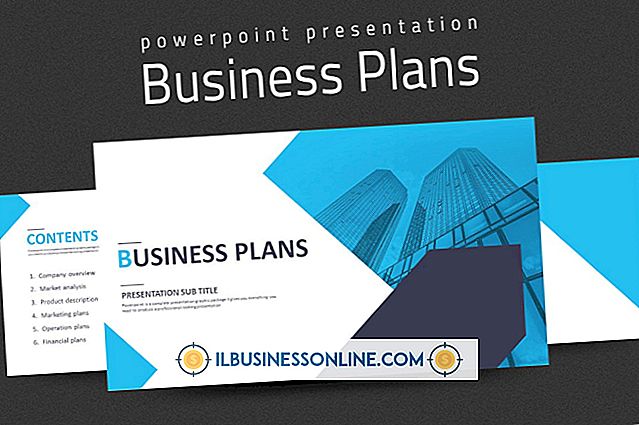Vad orsakar att CPU-användningen alltid är full?

Den centrala behandlingsenheten i en dator behandlar alla beräkningar som kör programmen på din dator. Systemet mäter den aktuella arbetsbelastningen på CPU-enheten i procent, vilket anger hur mycket tid CPU-spendera arbetar mot tomgång. När CPU-användningen når 100 procent, kommer ytterligare aktiviteter att sakta ner systemet när processorn växlar fram och tillbaka mellan processerna. Många aktiviteter från tung bearbetning till skadlig kod kan få en CPU att förbli vid full användning, vilket saktar ner ditt arbete.
System Idle Process
Systemets inaktiv process verkar ofta använda stora mängder CPU-effekt, men i verkligheten representerar den procentuell återstående CPU-effekt. Även när datorn är oanvänd kan processorn inte stänga av helt. Istället använder datorn systemlösningsprocessen för att köra processorn med lägsta möjliga hastighet och effektnivå och väntar på att det faktiska arbetet ska börja. Ett värde på 99 eller 100 procent av systemet med inaktiv process betyder faktiskt att processorn inte har något aktivt arbete.
Programanvändning
Alla aktiviteter du utför på din dator kommer att använda lite CPU-ström. De flesta åtgärder, till exempel att skriva ett dokument, använder CPU mycket lite och fortsätter inte att använda ström när du har avslutat. Mer intensiva aktiviteter kan dock köra processorn med full effekt under långa perioder. Till exempel kan rendering eller kodning av en lång video ta flera timmars bearbetning vid full effekt, även om videoredigeringsprogrammet inte längre kan visas på skärmen.
Virus och skadlig kod
Många typer av virus och skadlig kod utnyttjar kraftigt CPU: n. De kan använda datorns makt för att skanna dina aktiviteter och rapportera tillbaka till en datatjuv, eller sätta datorn i arbete i botnet, hacka andra maskiner eller sprida spam. Om du upplever konsekvent och oväntat hög CPU-användning, leta efter och ta bort eventuella misstänkta program på datorn och kör skannar med antivirusprogram och anti-malware-program.
Identifiera CPU-användningar
I Windows Task Manager kan du identifiera exakt vilka program eller processer som för närvarande använder din CPU. Öppna Aktivitetshanteraren genom att högerklicka på Aktivitetsfältet och välj "Starta Aktivitetshanteraren" eller genom att trycka på "Control + Shift + Escape." Första gången du kör uppgiftshanteraren trycker du på "Mer detaljer" för att öppna hela fönstret. På fliken "Processer" klickar du på "CPU" kolumnrubrik för att sortera efter CPU-användning. Du kan omedelbart avsluta ett program kraftigt med hjälp av CPU-enheten genom att välja den och trycka på "Avsluta uppgift", men detta kommer att leda till att du förlorar eventuella aktiva data i programmet.
Varning
Informationen i denna artikel gäller Windows 8. Det kan variera något eller signifikant med andra versioner eller operativsystem.